Actualizado el martes, 2 mayo, 2023
Incorporar el feed de contenidos de tu Instagram, Twitter, YouTube o Facebook a tu web con WordPress es muy sencillo con el plugin Feed Them Social. Y te vendrá genial por si quieres aportar más contenido de actualidad a tu sitio web o llevar tráfico de tu página a tu red social favorita.
En este post te explicamos paso a paso cómo instalar Feed Them Social en tu página de WordPress e incorporar cada uno de los feeds de tus redes sociales en la ubicación que tú elijas.
Si tienes instalado un WordPress Optimizado, ya no necesitarás instalar este plugin, ya que por defecto lo tienes incluido en tu hosting. Solo tendrás que activarlo desde el menú Plugins para comenzar a disfrutar de todo lo que te ofrece.
Índice de contenidos
Las redes sociales no paran de crecer en número de usuarios. Según un informe creado por Hootsuite y We Are Social, 9 de cada 10 españoles usan las redes sociales y pasan casi 2 horas al día en ellas. Las más usadas son WhatsApp, Facebook e Instagram, que está muy cerca de alcanzar a Facebook. Viendo estos números, no nos quedan dudas de que las redes sociales son grandes herramientas comunicativas, y que en tu estrategia de ventas sí deben estar.
En este post te dejamos muchos consejos sobre qué redes sociales debes utilizar si eres una pyme y trucos de clientes expertos en redes sociales para conectar con tu audiencia.
- Si inviertes tiempo en crear fotografías muy trabajadas en tus redes sociales, debes aprovechar todo este contenido para tu web
- Tu cliente no tendrá que salir de tu web para ver todas tus novedades y contenidos
- Puedes pedir a tus clientes que te envíen fotos usando tus productos o servicios. Y tu usuario se verá muy reconocido en tu página web
- Aumentarás el tiempo de permanencia en tu página web, porque el usuario se quedará viendo tus fotografías. Y cuanto más tiempo esté en tu web, mucho mejor será el posicionamiento orgánico de tu página
- Podrás incrementar el número de seguidores de tus redes sociales, ya que si tu contenido gusta, verlo en tu web sirve como reclamo
- Si tu web no tiene mucho contenido, o no se actualiza a menudo, aprovechar los feeds de tus redes sociales te ayudará a generar un nuevo bloque
Características del plugin Feed Them Social
Ahora que ya te hemos comentado los beneficios de tener un plugin que incorpore tu feed de Instagram o Twitter a tu web con WordPress, toca conocer las características de este plugin, con más de 70.000 instalaciones activas.
Feed Them Social funciona también con shortcodes (código abreviado) y dispone de un asistente muy intuitivo. Su funcionamiento es muy sencillo, y solo tendrás que responder las preguntas del asistente para generar la galería que desees. Al terminar, dispondrás de un shortcode que podrás colocar en el sitio de tu web en donde quieres que vaya la galería incorporada.
En su página web dispones de diferentes demos para ver cómo queda cada una de las galerías en la red social que escojas. El plugin cuenta con una versión gratuita, que para empezar es más que suficiente, ya que te permite compartir los feeds que desees, y otra de pago, en donde podrás acceder a funcionalidades más concretas, como añadir el botón de Seguir desde el sitio web.
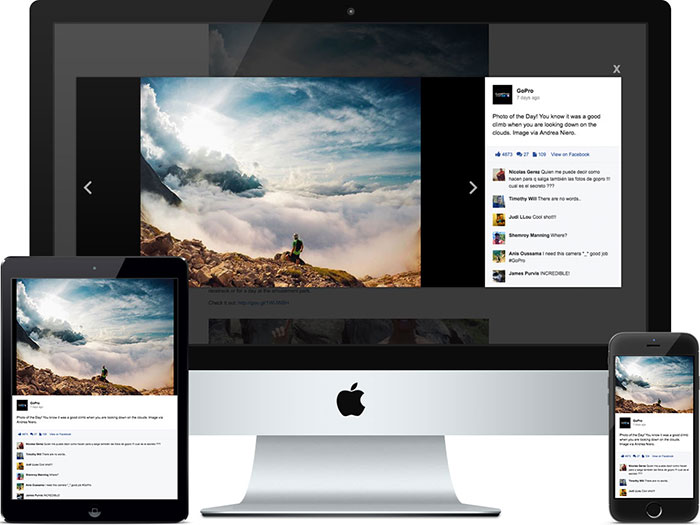
Cómo instalar el plugin de WordPress Feed Them Social
La instalación de Feed Them Social en tu WordPress es como la de cualquier plugin. Solo tienes que acceder a la sección Plugins situada en el menú de la izquierda, escribir el nombre del plugin, instalarlo y activarlo. Como te comentamos, si tienes un WordPress Optimizado solo tendrías que activarlo.
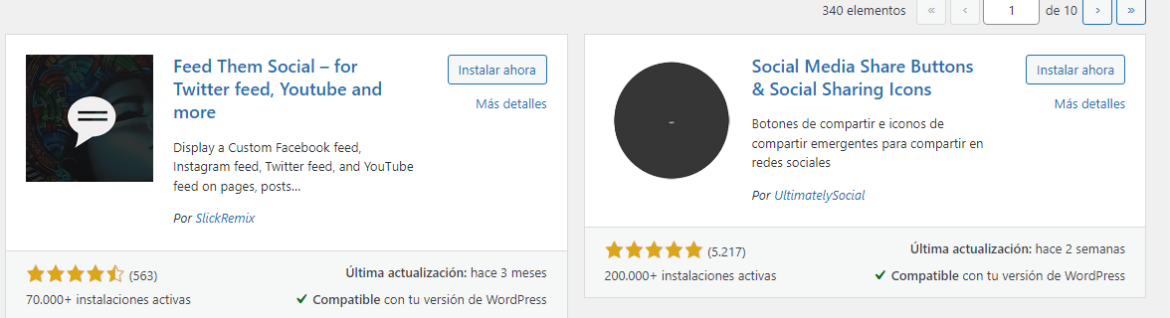
Una vez instalado, te aparecerá el nuevo plugin en el lateral izquierdo con las opciones de cada red social.
Ajustes, crear shortcode
En la sección Ajustes podrás incorporar el shortcode creado anteriormente en cada sección de la red social. Si escoges Facebook, podrás incorporar tu página, tu álbum de fotos, tus portadas, vídeos o reseñas. En el caso de Twitter, podrás insertar el feed o el contenido relacionado con un hashtag. En Instagram también puedes incorporar el feed a tu web asociado a un hashtag o elegir entre un feed básico o empresarial. Y por último, en el caso de YouTube, la elección está entre el feed del canal, tu playlist, los vídeos más recientes o solo incorporar un vídeo de tu interés.
Dependiendo de la red social y del tipo del feed, tienes diferentes ajustes, como el número de entradas o fotografías a mostrar, el tamaño del bloque, mostrar la descripción de la página, la foto de la portada, el espacio entre fotos, etc.
Como puedes ver, algunas opciones no están accesibles, ya que son premium. Aun así, la versión gratuita tiene funcionalidades más que suficientes.
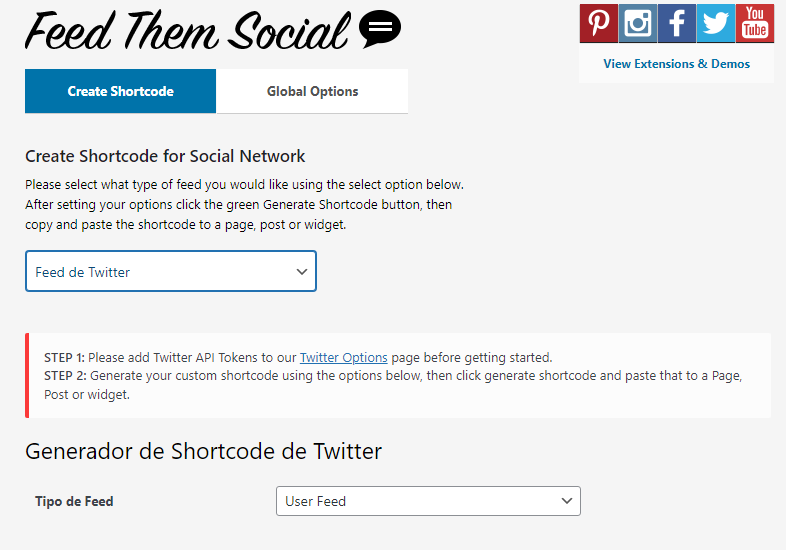
Global Options
En opciones generales puedes elegir la duración de la limpieza de la caché. Esto es importante porque, dependiendo de su duración, se actualizarán los contenidos o imágenes con más o menos frecuencia. Mi recomendación es que lo dejes en 1 día.
También tienes la posibilidad de marcar el formato de fecha, la zona horaria o personalizarlo como desees.
Puedes deshabilitar además los iconos de compartir en todos los feeds, te recomendamos dejar estos ajustes tal cual están por defecto.

Cómo incorporar nuestro feed de Instagram a nuestra web
Vamos a crear nuestro shortcode con nuestro feed de Instagram. Para ello:
- Primero tenemos que acceder a nuestra cuenta de Instagram. Pulsa en el botón de Login, indica tus datos, usuario y contraseña, y permite el acceso del plugin a tu información. Obtendrás el Instagram ID (una serie de números) y el token (una combinación de números y letras mayúsculas y minúsculas).
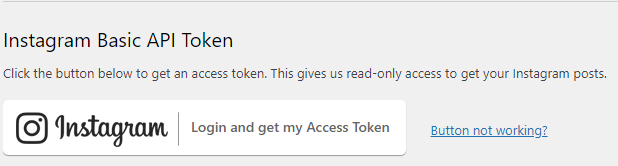
- Ve a la página de Ajustes > Feed de Instagram y ya tendrás copiado el Instagram ID y el token.
- Elegiremos el feed básico, dejaremos los ajustes tal y como están, y pulsaremos en el botón del final, Generate shortcode.
- A continuación ya tendremos nuestro shortcode para añadir.
- Ahora solo tendremos que ir a la sección de nuestra web en la que nos interese tener el shortcode, y copiar el código. Para ello, si utilizas en tu WordPress Gutenberg, solo tienes que clicar en el + y escribir shortcode en el buscador. Pega el shortcode en la casilla indicada.
- Y listo. Tendrás una cuadrícula con las últimas fotos subidas a tu feed. Quedará así.
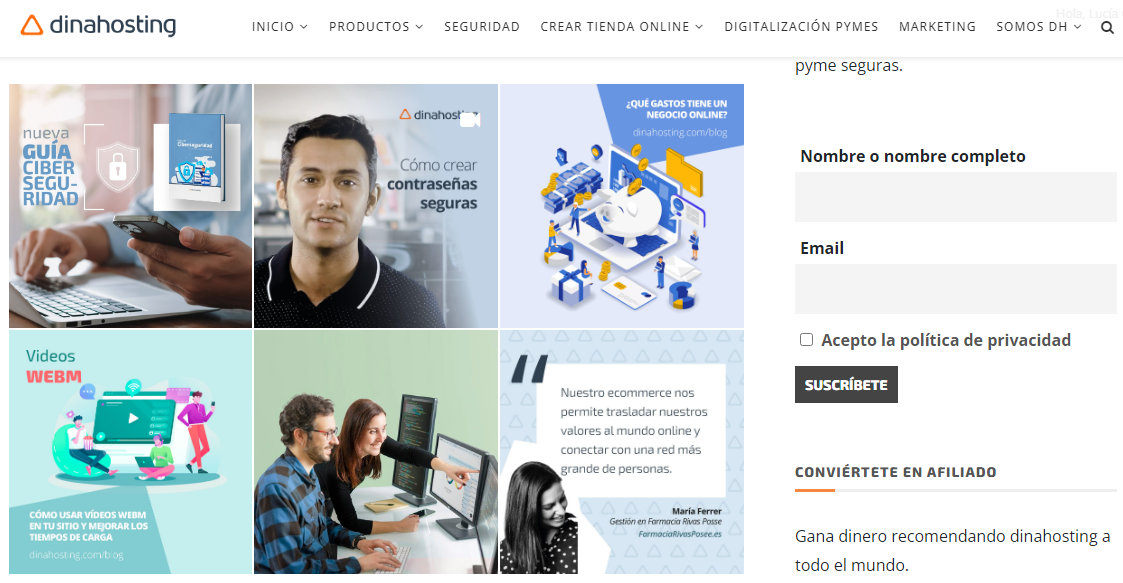
Cómo añadir nuestro feed de Twitter a nuestro WordPress
Si en vez de Instagram quieres incluir tu feed de Twitter, sigue estas instrucciones:
- Acude a los Ajustes de Twitter y repite el proceso anterior, el de acceder con tu usuario y contraseña.

- Una vez hayas hecho clic en Login and get my Access Tokens, tendremos que darle permisos de acceso al plugin a nuestros tweets.
- Autorizamos a la aplicación y ya tendremos nuestro token.
- Guarda los cambios para que tu token funcione.
- Ahora acudimos a los Ajustes, elegimos Feed de Twitter > User feed y escribimos el nombre de nuestra cuenta de Twitter.

- No cambiamos ninguno de los ajustes y generamos el shortcode en el botón verde.
- Ahora solo tenemos que copiar el shortcode y elegir la ubicación en donde queremos tener nuestro feed.
- Hacemos la misma operación en nuestro WordPress, pulsamos en + y en el buscador, escribimos shortcode.
- Y ya lo tenemos.
¿Qué te ha parecido? Ahora te toca a ti incorporar tu feed de Instagram o Twitter a tu web con el plugin de WordPress Feed Them Social. Ya ves que los pasos son muy intuitivos. Cuéntanos en comentarios tus trucos y consejos o si tienes alguna duda, te la respondemos al momento 😉






Deja una respuesta